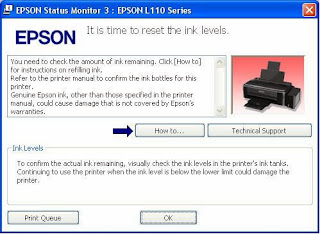Kali ini kami akan membagikan sedikit Trik Mengatasi Printer yang Macet. Terkadang saat kita sedang melakukan proses printing, tiba-tiba saja printer yang kita gunakan pun macet tanpa sebab yang jelas. Tentunya masalah ini sangat mengganggu kita, apalagi kejadian ini terjadi saat kita sedang terburu-buru.
Oleh karenanya berikut ini Trik Mengatasi Printer yang Macet saat anda sedang melakukan proses printing suatu dokumen :
1. Menghapus Dokumen secara Manual Cara yang pertama adalah mencoba menghapus secara manual antrian dokumen pada jendela print queue tersebut. Untuk memunculkannya cukup double klik icon printer di bawah taskbar atau klik start, klik printer and faxes, double klik pada icon printer yang dikehendaki. Untuk menghapus dokumen dari daftar antrian cukup klik kanan dokumen tersebut dan pilih Cancel.
Pada jendela Print Queue terdapat beberapa kolom yaitu:
+ DokumenName, merupakan nama dokumen yang kita cetak.
+ Status, menunjukkanstatus dokumen pada antrian yaitu spooling, paused atau printing.
+ Owner, menunjukkan user name orang yang mencetak dokumen
+ Pages, menampilkan jumlah halaman yang sudah dicetak dan jumlah keseluruhan halaman.
+ Size, merupakan ukuran dokumen dalam kilobytes
+ Submitted, menampilkan waktu pada saat dokumen dikirim ke printer.
2. Menghapus file di folder C:\WINDOWS\system32\spool\PRINTERS Apabila cara yang pertama tidak berhasil, maka kita harus menghapus dokumen tersebut dari folder spool yang ada di folder Windows\System32. Untuk melakukan hal ini tentu saja account yang kita pakai harus memiliki previllage sebagai Administrator. Berikut cara menghapus file-file tersebut.
1. Klik Start, klik Control Panel dan pilih Administrative tools, klik Service
2. Cari “service” yang namanya PrintSpooler kemudian klik kanan dan pilih Stop. Jangan ditutup dulu window Service
3. Buka folder C:\WINDOWS\system32\spool\PRINTERS
4. Hapus semua file yang ada di folder PRINTERS tersebut.
5. Kembali ke jendela Windows Services, klik kanan pada?Print?Spooler dan pilih Start
Setelah file-file di folder C:\WINDOWS\system32\spool\PRINTERS dihapus dan service Print Spooler aktif kita bisa memulai lagi mencetak dokumen.
3. Dengan Close Session Untuk printer yang digunakan secara sharing, terkadang terjadi kasus dimana terdapat user yang tidak bisa mengirim dokumen ke printer sharing tersebut sementara user yang lain tidak bermasalah. Biasanya jika kita lihat ke jendela Printer and Faxes maka status printertersebut adalah unable to connet. Untuk mengatasi hal ini kita bisa melakukan langkah-langkah berikut ini:
1. Buka jendela Computer Management. Klik kanan icon my computer, klik manage.
2. Expand System Tools, kemudian expand Shared Folder, da klik Sessions.
3. Pada jendela sebelah kanan terdapat daftar user yang terhubung ke komputer kita.
4. Cara yang paling mudah blok saja semua user lalu pilih Close Session.
5. Kemudian coba lagi user yang tadi untuk melihat status printer pada jendela Printer and Faxes, kalau statusnya sudah ready maka printer sharing tersebut bisa dipake untuk ngeprint lagi.